SiemensNX软件系统参数设置(精)
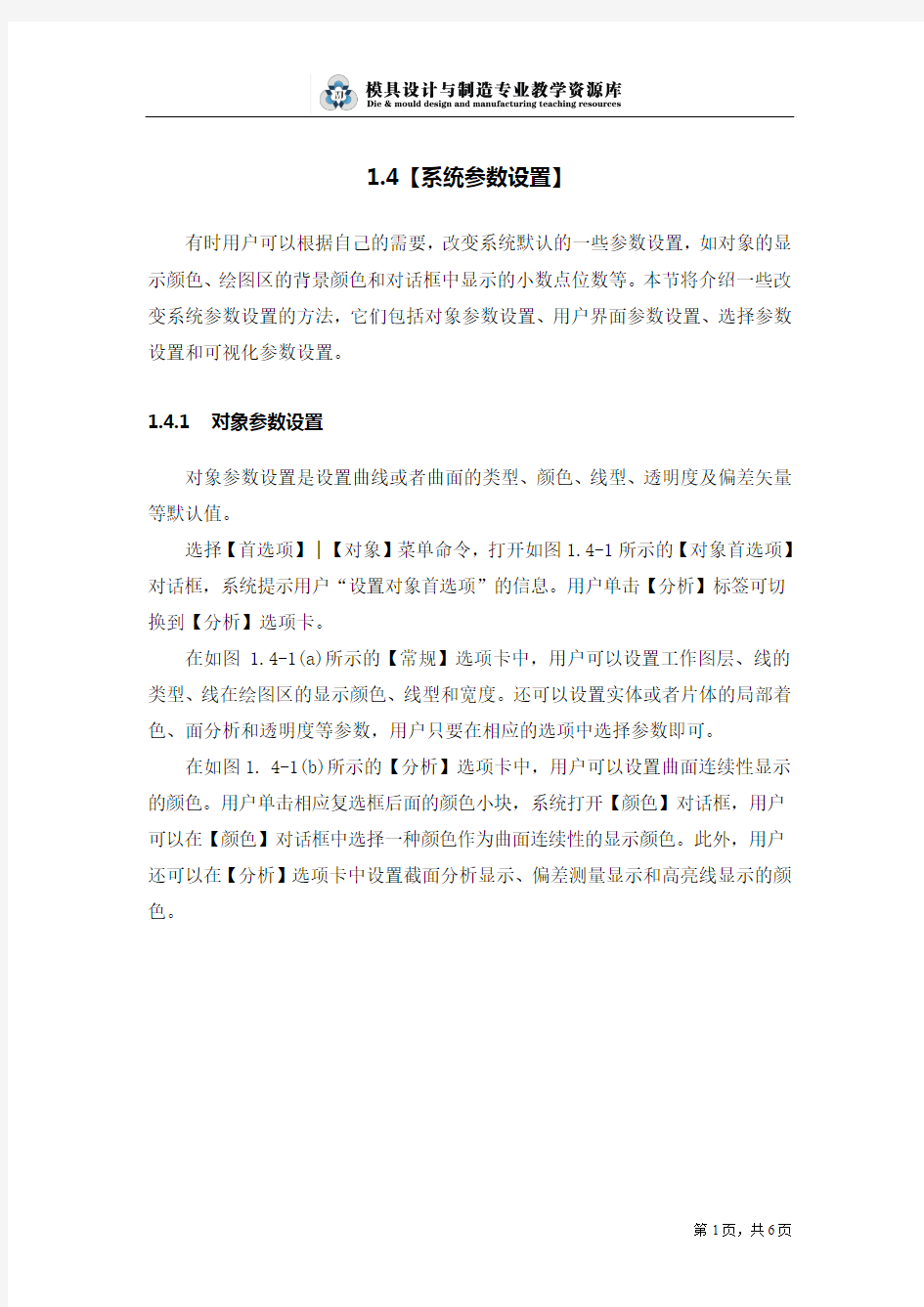
- 1、下载文档前请自行甄别文档内容的完整性,平台不提供额外的编辑、内容补充、找答案等附加服务。
- 2、"仅部分预览"的文档,不可在线预览部分如存在完整性等问题,可反馈申请退款(可完整预览的文档不适用该条件!)。
- 3、如文档侵犯您的权益,请联系客服反馈,我们会尽快为您处理(人工客服工作时间:9:00-18:30)。
1.4【系统参数设置】
有时用户可以根据自己的需要,改变系统默认的一些参数设置,如对象的显示颜色、绘图区的背景颜色和对话框中显示的小数点位数等。本节将介绍一些改变系统参数设置的方法,它们包括对象参数设置、用户界面参数设置、选择参数设置和可视化参数设置。
1.4.1 对象参数设置
对象参数设置是设置曲线或者曲面的类型、颜色、线型、透明度及偏差矢量等默认值。
选择【首选项】│【对象】菜单命令,打开如图1.4-1所示的【对象首选项】对话框,系统提示用户“设置对象首选项”的信息。用户单击【分析】标签可切换到【分析】选项卡。
在如图 1.4-1(a)所示的【常规】选项卡中,用户可以设置工作图层、线的类型、线在绘图区的显示颜色、线型和宽度。还可以设置实体或者片体的局部着色、面分析和透明度等参数,用户只要在相应的选项中选择参数即可。
在如图1. 4-1(b)所示的【分析】选项卡中,用户可以设置曲面连续性显示的颜色。用户单击相应复选框后面的颜色小块,系统打开【颜色】对话框,用户可以在【颜色】对话框中选择一种颜色作为曲面连续性的显示颜色。此外,用户还可以在【分析】选项卡中设置截面分析显示、偏差测量显示和高亮线显示的颜色。
(a) 【常规】选项卡(b) 【分析】选项卡
图1.4-1 【对象首选项】对话框
1.4.2 用户界面参数设置
用户界面参数设置是指设置对话框中的小数点位数、撤消时是否确认、跟踪条、资源条、日记和用户工具等参数。
选择【首选项】│【用户界面】菜单命令,打开如图1.4-2所示的【用户界面首选项】对话框,系统提示用户“设置用户界面首选项”的信息。单击【排样】标签可切换到【排样】选项卡,显示如图 1.4-2(b)所示。【宏】选项卡、【操作记录】选项卡和【用户工具】选项卡用户可以自己切换,这里不再介绍。
在如图 1.4-2(a)所示的【常规】选项卡中,用户可以设置已显示对话框中的小数位数、跟踪条的小数位数、信息窗口的小数位数以及主页网址等参数。
在如图1.4-2(b)所示的【排样】选项卡中,用户可以设置Windows风格、资源条的显示位置以及页是否自动飞出等参数。
(a) 【常规】选项卡(b) 【排样】选项卡
图1.4-2 【用户界面首选项】对话框
1.4.3 选择参数设置
选择参数设置是指设置用户选择对象时的一些相关参数,如光标半径、选取方法和矩形方式的选取范围等。
选择【首选项】│【选择】菜单命令,打开如图1.4-3所示的【选择首选项】对话框。
图1.4-3 【选择首选项】对话框
用户可以设置多选的参数、面分析视图和着色视图等高亮显示的参数,延迟
和延迟时快速拾取的参数、光标半径(大、中、小)等的光标参数、成链的公差和成链的方法等参数。
1.4.4 可视化参数设置
可视化参数设置是指设置渲染样式、光亮度百分比、直线线型及对象名称显示等参数。
选择【首选项】│【可视化】菜单命令,打开如图1.4-4所示的【可视化首选项】对话框,系统提示用户“设置选项以修改屏幕显示”的信息。
【可视化首选项】对话框中包含名称/边界、直线、特殊效果、视图/屏幕、视觉、小平面化和颜色设置等7个标签。用户单击不同的标签就可以切换到相应的选项卡中设置相关的参数,如图1.4-4所示为切换到【视图/屏幕】选项卡的情况。
图1.4-4 【可视化首选项】对话框
2.1.5 调色板预设置
该选项用于修改或设置视图区背景和当前颜色。执行【首选项】|【调色板】命令,进入【颜色】对话框,如图1.4-5所示。
单击【颜色】选项卡中的“编辑背景”按钮,弹出【编辑背景】对话框,如图1.4-6所示。
图1.4-5 【颜色】对话框图1.4-6【编辑背景】对话框
2.1.6 栅格和工作平面预设置
栅格和工作平面预设置是指在WCS平面的XC-YC平面内生成一个方形或圆形的栅格点。这些栅格点只是在显示上存在,在建模时可利用光标捕捉这些栅格点来定位。
执行【首选项】|【工作平面】命令,进入【栅格和工作平面】首选项对话框,如图1.4-7所示。可利用该对话框设置“图形窗口”栅格和“突出工作平面”模式的参数。
系统提供三种选择栅格类型,分别为“矩形均匀”、“矩形非均匀”和“极坐标”。
图1.4-7 【栅格和工作平面】对话框图 1.4-8 “矩形非均匀”选项卡
